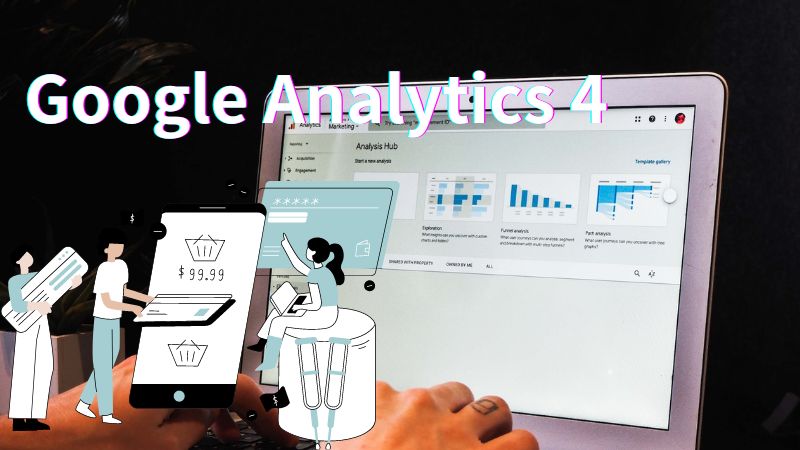
数値が物語る真実。Google Analytics4などの解析ツールを使って、訪問者の行動やトレンドを把握することは、ブログ運営において不可欠です。この記事では、データ解析から得る洞察を如何に活用するかについて具体的なステップを紹介します。
Google Analytics4の設定は基本中の基本
Google Analytics 4(GA4)はブログやウェブサイト運営において非常に重要なツールです。このツールをうまく設定と活用することで、サイトへの流入状況を正確に把握し、改善策を考える基盤を作れます。以下は、基本的な設定手順とその後の活用方法です。
GA4の基本的な設定
- Google Analytics アカウント作成: まずはGoogle Analyticsのウェブサイトにアクセスしてアカウントを作成します。
- プロパティの作成: アカウント作成後、新しい「プロパティ(サイト)」を作成します。GA4を選択して進めます。
- トラッキングコードの取得: プロパティを作成したら、トラッキングコード(タグ)を取得します。
- トラッキングコードの挿入: 取得したコードをブログのHTMLに挿入します。一般的には、
<head>タグ内に挿入します。 - データ流入の確認: しばらく待ってから、GA4のダッシュボードでデータが正しく収集されているか確認します。
活用方法
- リアルタイム分析: サイトに何人がアクセスしているのかリアルタイムで確認できます。
- ユーザー行動の分析: どのページがよく見られているのか、どのページから離脱しているのかなどを分析。
- デモグラフィック情報: 訪問者の年齢、性別、地域などのデモグラフィック情報を確認。
- 目標設定とコンバージョンの測定: 特定のアクション(例:商品購入、問い合わせ)が行われた回数を測定。
- カスタムレポート: 自分が必要とする特定のデータだけを集めたカスタムレポートを作成。
これらのデータを基に、サイトへの流入を増やすための戦略を練ることができます。例えば、どのようなキーワードで検索されてサイトに来るのかを知ることで、SEO対策を施したり、SNSでどのような内容がシェアされているのかを把握し、ターゲットに合ったコンテンツを作成するなどが考えられます。
ターゲットオーディエンスを理解する
「ユーザー」タブで得られる情報
- 地域: 訪問者がどの地域からアクセスしているかを確認できます。
- デモグラフィクス: 年齢、性別などの基本的なデモグラフィック情報。
- インタレスト: 訪問者の興味・関心事を知ることができます。
- デバイス: スマートフォン、タブレット、PCなど、どのデバイスからアクセスが多いか。
- エンゲージメント: サイト滞在時間やページビュー数など、ユーザーのサイトでの行動。
活用方法
- コンテンツ戦略: 地域やデモグラフィクスに基づいて、ターゲットに合わせたコンテンツを作成する。
- マーケティング: インタレスト情報を用いて、広告やプロモーションをより効果的に行う。
- ユーザビリティ改善: デバイス情報を基に、ウェブサイトのレスポンシブデザインを最適化。
- エンゲージメント向上: 滞在時間が短い、またはページビューが少ないと判断された場合、ユーザーエクスペリエンスを改善するための調整を行う。
これらのデータを元に、ユーザーが何を求めているのか、どのような点で満足している(またはしていない)のかを理解し、それに基づいてウェブサイトやマーケティング戦略を調整することが重要です。それにより、サイトへの流入を増やし、ユーザーエクスペリエンスを向上させることが可能です。
人気ページを把握する
GA4(Google Analytics 4)を用いて、どのページが人気かを把握することは非常に重要です。特に「エンゲージメント」や「ページビュー」などの指標を通じて、どのコンテンツが訪問者に受けているのかを明確にすることができます。
どのページが人気かを把握する手順
- GA4ダッシュボードにログイン: 自分のアカウントでログインし、対象のプロパティ(サイト)を選択します。
- 「エンゲージメント」または「行動」タブを選択: これにより、各ページのエンゲージメント状況やページビュー数を確認できます。
- ページビューまたはイベントのソート: 一覧からページビュー数やイベント(例えば、ボタンクリック数)でソートすることで、どのページが人気かをすぐに把握できます。
- 時間範囲の調整: 最近のデータだけでなく、長期間にわたるデータも確認して、トレンドを把握します。
活用方法
- コンテンツの改善: 人気のあるページはさらにブラッシュアップして、より多くの訪問者に提供します。
- 内部リンク: 人気のページから他の関連するページへの内部リンクを強化して、サイト内での移動を促します。
- SEO対策: 人気のあるページに対して、さらにSEOを強化し、検索エンジンからの流入を増やします。
- SNSシェア: 人気のページはSNSで積極的にシェアし、さらに多くの人々に露出させます。
- ページの最適化: 逆に人気がないページについては、内容の見直しやSEOの最適化、デザインの改善などを検討します。
ページの人気を把握することで、ユーザーが求めているコンテンツを明確にし、それに基づいてサイト全体の改善を図ることができます。これはサイトへの流入を増加させるための基本的なステップとも言えるでしょう。
訪問者の流れを追う
訪問者の流れを追う(ユーザーフローを分析する)ことは、ウェブサイトの最適化において非常に重要です。これによって、訪問者がサイト内でどのように行動しているのか、どのページで離脱しているのかなど、貴重な情報を得ることができます。
GA4での訪問者の流れの追い方
- ログインとプロパティ選択: Google Analytics 4のダッシュボードにログインし、対象とするプロパティを選択します。
- 「ユーザー」または「行動」セクションへ移動: ここで多くの関連データが見られますが、特に「イベント」や「ページビュー」などをチェックすると良いでしょう。
- 「ユーザーフロー」の分析: GA4では、「ユーザーエクスプローラー」(探索)や「分析ハブ」(探索のメニュー)でより詳細なユーザーフローを確認することができます。
- フィルタリングとセグメンテーション: 地域、デバイス、年齢などでフィルタをかけ、特定のユーザーグループの動きを詳細に分析します。
訪問者の流れを追うメリットと活用方法
- 離脱ページの特定: 訪問者が多く離脱するページを特定できます。これを改善することで全体のコンバージョン率が上がる可能性があります。
- 最適なルートの発見: 訪問者が多く通るページやルートを特定することで、そこにCTA(Call to Action)を配置したり、プロモーションを行うなど効果的なマーケティングが可能です。
- コンテンツ戦略の調整: 訪問者の流れを知ることで、どのコンテンツが重要なのか、何が求められているのかが明確になります。
- ユーザーエクスペリエンスの改善: 訪問者がスムーズに情報を得られるよう、ナビゲーションや内部リンクの最適化が行えます。
- パーソナライズ: セグメンテーションを活用して、特定のユーザーグループに合わせたコンテンツやプロモーションを展開できます。
訪問者の流れを追い、そのデータに基づいてウェブサイトを改善することで、サイトへの流入やエンゲージメント、コンバージョン率を高めることが可能です。
GAでは、読者が目標とするアクション(例:商品購入、メルマガ登録等)を「コンバージョン」として設定できます。これを分析することで、記事の成果を具体的に測定できます。
モバイルとデスクトップの違いを把握
モバイルとデスクトップの違いを把握することは、ウェブサイトの最適化やマーケティング戦略の設定において非常に重要です。Google Analytics 4(GA4)を使用すると、この点について詳細なデータを取得できます。
GA4でモバイルとデスクトップの違いを把握する方法
- プロパティ選択とダッシュボード: GA4のダッシュボードにログインし、対象のプロパティを選択します。
- 「ユーザー」または「行動」セクション: これらのセクションで「デバイス」や「プラットフォーム」に関するデータを見つけます。
- デバイスタイプの分析: モバイル、デスクトップ(場合によってはタブレットも)といったデバイスタイプ別のデータを確認します。
- フィルタとセグメンテーション: 地域や年齢、性別などの他の条件と組み合わせて、より詳細な分析を行います。
主な違いと活用方法
- エンゲージメント: モバイルとデスクトップでのページビュー数、滞在時間などが異なる場合があります。
- 活用: エンゲージメントが低いデバイスに対するコンテンツやデザインの最適化を検討します。
- コンバージョン率: 一般的に、デスクトップの方がコンバージョン率が高い場合が多いです。
- 活用: モバイルのコンバージョン率が低い場合は、モバイル向けのランディングページやフォームの最適化を考えます。
- トラフィック源: モバイルはSNSからの流入が多い場合、デスクトップは検索エンジンからの流入が多いといった傾向が見られる場合があります。
- 活用: それぞれのデバイスに適したマーケティング戦略を設定します。
- ユーザー行動: モバイルユーザーは情報を素早く探す傾向があり、デスクトップユーザーはより詳細な情報を読む場合が多いです。
- 活用: コンテンツの長さやスタイル、CTAの位置などを、デバイスに応じて調整します。
これらの違いを理解し、それに基づいてウェブサイトやマーケティング戦略を調整することで、より多くの訪問者に対応し、サイト全体のパフォーマンスを向上させることが可能です。
ソーシャルメディアの影響を評価
「集客元」タブで、どのソーシャルメディアがどれだけのトラフィックをもたらしているのかを確認できます。効果的なプラットフォームに更なる投資を行いましょう。
GA4でソーシャルメディアの影響を評価するステップ:
- ダッシュボードにログイン: まずGA4のダッシュボードにログインし、分析したいプロパティを選択します。
- ソース/媒体レポートの利用: 「取得」タブの「ソース/媒体」レポートを開くと、各ソーシャルメディアプラットフォームからのトラフィックを確認できます。
- イベントトラッキング: このレポートでは、特定のソーシャルメディアからどれだけの「イベント」(例:ページビュー、ボタンクリックなど)が発生しているかも確認できます。
- ユーザーエクスプローラー: ここで特定のユーザーセグメント(例:Facebookから来たユーザー)の動きを詳しく追うことができます。
- カスタムセグメントの作成: 「分析ハブ」でカスタムセグメントを作成することにより、ソーシャルメディアからの訪問者の行動をさらに深堀りできます。
- コンバージョン分析: コンバージョン(例:購入、フォーム送信など)がソーシャルメディアからどれだけ生じているかを分析します。
活用方法:
- 効果的なプラットフォームの特定: どのソーシャルメディアが最も多くのトラフィックやコンバージョンをもたらしているかを理解し、そこにリソースを集中させます。
- コンテンツ戦略の調整: ソーシャルメディアからの訪問者がよく閲覧するページや参加するイベントを特定し、それに基づいてコンテンツ戦略を調整します。
- ROIの計算: ソーシャルメディア広告の投資対効果(ROI)を計算するために、広告費とコンバージョンデータを組み合わせて分析します。
以上の方法でGA4を活用することにより、ソーシャルメディアの影響をしっかりと評価し、それに基づいて戦略を調整することができます。
ページ速度も重要な指標
ページ速度はユーザー体験とSEO(検索エンジン最適化)に直接影響を与える重要な指標です。遅いページは訪問者の離脱率を高める可能性があり、検索エンジンランキングにもネガティブな影響を与えることが多いです。
GA4でページ速度を測定する方法
GA4ではページ速度の測定方法が従来のUniversal Analytics(UA)とは異なりますが、次のようにして情報を取得できます。
- 「イベント」セクション: GA4ダッシュボードで「イベント」セクションを開きます。
- ページ速度関連のイベントの確認: 「first_contentful_paint(FCP)」や「largest_contentful_paint(LCP)」、「cumulative_layout_shift(CLS)」など、ページ速度に関するCore Web Vitalsを含むイベントが表示されます。
- 「分析ハブ」の活用: カスタムレポートを作成して、特定の条件(例えば、デバイスタイプや地域)に基づいてページ速度を分析することも可能です。
ページ速度の最適化
- キャッシングの活用: 静的リソースにはキャッシュを適用して読み込み速度を向上させます。
- 画像の最適化: 画像サイズを縮小し、適切なフォーマット(例:WebP)を使用することで、ページの読み込み速度を高めます。
- 不必要なスクリプトやCSSの削除: ページに不必要なJavaScriptやCSSが含まれている場合、これを削除または非同期で読み込むことで、ページの読み込み時間を短縮できます。
- CDNの利用: コンテンツ配信ネットワーク(CDN)を使用して、全世界のユーザーに対する読み込み速度を向上させます。
- サーバーの最適化: サーバー応答時間もページ速度に影響するので、必要に応じてサーバーの設定を見直しましょう。
ページ速度を最適化することで、ユーザーエンゲージメントとコンバージョン率を向上させることができます。それと同時に、Googleなどの検索エンジンからの評価も高くなる可能性があります。
A/Bテストで改善
A/Bテストはユーザーエクスペリエンスを最適化し、コンバージョンを向上させる有効な手段です。Google Analytics 4(GA4)では直接的なA/Bテスト機能は提供されていませんが、Google Optimizeと連携して高度なテストを行うことができます。
GA4とA/Bテスト:
- Google Optimizeの設定: Google Optimizeアカウントを作成し、GA4と連携します。
- テストの設計: どのページで何をテストするのか、どういったバリエーションを用意するのかを決定します。
- 目標設定: 何を改善したいのか明確な目標を設定します(例:「クリック率の向上」、「購入数の増加」など)。
- テスト実施: Google OptimizeでA/Bテストを実施し、結果をGA4でトラッキングします。
- データ分析: GA4で集められたデータを用いて、どのバリエーションが最も効果的だったかを分析します。
- 改善と再テスト: 分析結果に基づいてさらなる改善を行い、再びテストを実施することで、最適なユーザーエクスペリエンスを追求します。
A/Bテストで改善できるポイント:
- コールトゥアクション(CTA): ボタンの色、テキスト、配置などを変更してクリック率を改善できます。
- ページレイアウト: ヘッダー、フッター、サイドバーなどのレイアウトを変更して、ユーザーの滞在時間やページビューを増加させます。
- コンテンツ: タイトル、本文、画像などのコンテンツ要素を調整して、ユーザーエンゲージメントを高めます。
- フォームの最適化: フォームのフィールド数や種類、配置を調整して、フォームの送信率を改善します。
A/Bテストを繰り返すことで、ユーザーエクスペリエンスとコンバージョン率を段階的に向上させることができます。このプロセスは継続的なものであり、定期的にデータを分析し、テストを行うことが重要です。
まとめ
データ解析はブログ運営で非常に重要な要素です。Google Analyticsを使って、訪問者の行動やトレンドをしっかりと把握し、それを元にした戦略でブログを成長させていくことが大切です。データに基づいた冷静な分析と改善が、ブログ
